首先是通道的特性,有好多人最初听到通道一词,会理解为如下的通道!我不是误导,我最初接触PS时就是这样的!顺便喷一下自己当年的无知,也给正在迷惘的设计道路中寻找方向的亲们打打气!加油!加油!加油!

PS汉化版有5种通道,小白也能看懂图一
其实呢,PS的通道是PS中的一个通道面板,里面有几个看似和图层类似的玩意儿。见下图:
而这些通道面板里的图层我都都叫它通道,它的特性和图层不同,如果不懂图层,可以去看我的另一篇原创图文教程《Photoshop的5大图层详解(含一键批量重命名图层插件)》。通道的不同种类决定了它存储内容的不同,大致就是存储了两种内容,颜色和选区!下面来说说通道的种类。
关于通道种类,我个人认为有好多教程说得并不准确,大致分为颜色通道,Alpha通道,专色通道,特殊通道四种!它们又会有其它通道的细分,我们慢慢细说!
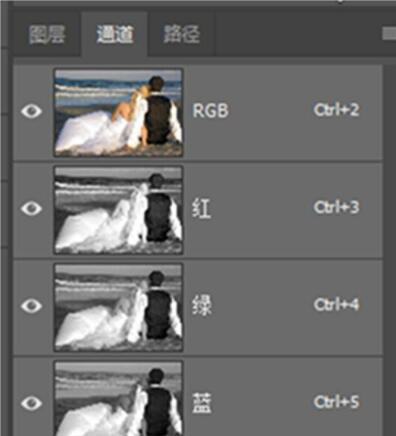
PS汉化版有5种通道,小白也能看懂图二
第一种是颜色通道
这个通道取决于颜色模式的种类,颜色模式有8种,每一种都会有不同的颜色通道!如果对颜色模式不清楚的同学,可以去找我的另一篇图文教程《PS中的8种颜色模式,你都学会了么?(内含独家四色黑转单色黑动作下载)》,颜色通道是记录图片信息的,每张图片都有自己的颜色通道,一般我们不能随便去动它,当然也有例外,后面马上会讲到,在这里我们以最常见的RGB模式为例!

PS汉化版有5种通道,小白也能看懂图三
先打开一张图片,点开通道面板,如果找不到通道面板,记住,所有的面板都可以在窗口菜单中找到!
颜色通道可以分为复合通道,单色通道
复合通道就是指图片本身的显示,通道显示为彩色,最常用的提取调光选区(快捷键是ctrl+alt+2)就是用的复合通道来提取的!看到下图中复合通道后面的ctrl+2了吧,这是选择当前通道的快捷键!
单色通道指的是颜色模式里包含的每个颜色,每个颜色单独一个通道,比如,RGB就为红、绿、蓝三个通道,CMYK就为青、品、黄、黑四个通道!复合通道是由单色通道通过特殊运算叠加而成的,类似几块有图像的玻璃叠加在一起后形成的新图像。
它们在通道中的显示是黑白色的,也可以是彩色,在首选项里面有一个选项可以改成彩色,这里我只是提一下,建议还是用默认的黑白色吧!每个通道中的白色就代表着当前通道的颜色,比如点到红色通道中,如下图,白色,灰色的区域就都是红色信息,黑色区域就代表没有红色,理解了这个,后面我们讲的专色通道才能理解的。我们要提取一张图片的红色信息就只要按Ctrl+点击红色通道的缩略图,就可以得到红色区域的选区了。选区可以用到后期的抠图及调色等方面。
这里给出一个调色的实例,下面有一张我的照片,照的时候偏红了,那么只要把红色通道的白色减少就行了,用什么工具呢,用色阶就行!针对严重偏色的照片在通道中来校正是最合适不过的!几乎是一键搞定的。记住三组互补色,这是调色中必须用到的知识,红对青,绿对品红,蓝对黄,什么意思呢?就是如果图片偏红了,直接在红通道中减去红色,也就是红通道中减去白色信息;如果是图片偏青了,也是在红色通道中调整,那么就要在红色通道中加上红色,也就是红通道中加上白色信息,以此类推,其它两组相对的颜色同理,用好这6个颜色,调色基本没问题!
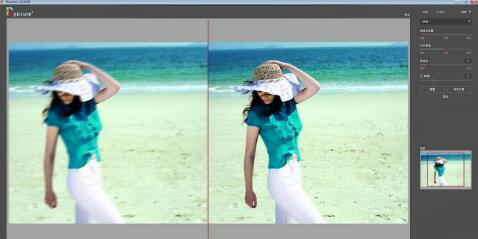
PS汉化版有5种通道,小白也能看懂图四
注意:任何一个单色通道都可以复制出来作为Alpha通道使用,复制方法是把相应通道拉到通道面板下方的新建按钮上或者按键盘上的Alt键直接扡到下方,复制出来的通道不再属于单色通道,单独调整不会有颜色上的变化。复制出的通道一般用于扣图和调色,主要还是用来生成选区的,然后用选区来进行抠图和调色,比如扣婚纱,扣头发!
第二种是专色通道
这个通道主要用于专色印刷的,专色印刷在印刷行业中应用广泛,但凡是大型的公司或者国外的公司都会有自己的专色,一般都能通过CMYK颜色模式调节出来,但也有极少数公司会使用国际标准番通色号作为标准色,那么这个时候通过CMYK颜色模式就不一定能表现出来,同时鉴于公司的要求严格,必须做到近零色差,因此就会用到专色了,比如最常见的LOGO颜色,就有可能会单独用专色印刷,比较常见的专色还有银色,金色等,那么我们怎样把设计好的文件做成专色通道呢?
打开一个画册封面!把文件里要做专色地方的LOGO选区生成出来,这里如果有文字等多个图层可以统一选中建立一个智能对象!然后再按Ctrl+点击图层缩略图得到选区!然后到通道面板中点右上角的面板菜单,运行新建专色通道,然后选择相应的通道颜色就可以了,可以给专色通道命一个名称,比如用番通色号来命名。
这里要注意一个问题,这时候我们已经把LOGO转移到专色通道了,图层中已经把logo眼睛关掉,我们导出的jpg图片中也不会有logo了,只能导成Tiff格式才会保留专色通道!当我们发给印刷厂,只需要说明LOGO要专色印刷,在专色通道中即可!这就是专色通道的应用了,学会了么?
第三种是Alpha通道
Alpha通道主要用于存储选区,最常用的就是在有选区产生时点鼠标右键存储选区,这个选区就会以一个新的Alpha通道存储在通道面板中了!
除了选区存储时可建立Alpha通道,通过通道面板的新建命令和新建按钮都可以完成Alpha通道的新建!
Alpha通道除了作为选区存储的用处之外,还能应用很多工具和命令,很强大也很有意思,后面慢慢再给大家阐述~!
第四种是特殊通道
特殊通道包括蒙板通道,快速蒙板通道,在应用相应蒙板时就会产生临时的蒙板通道,可以在通道中进行蒙版的处理,不懂蒙板的亲们可以去找我的另一篇原创图文教程《Photoshop的4大蒙板,你了解么?(送元旦福利:多边形纹理插件)》。
通道最有意思的是,它既是选区也是颜色像素,那我们就可以在通道上做5大图层中的像素图层能做的任何事情,比如画笔,橡皮擦,填充,渐变,图章,修复画笔,修补工具等工具类,滤镜,调整里面的调色命令等这些都可以应用在通道之上!
教程讲完了,接下来是干货福利时间,分享PS照片去模糊滤镜插件汉化版
教程讲完了,接下来是干货福利时间,分享PS照片去模糊滤镜插件汉化版
喜欢我的教程下面点个赞吧!最后告诉大家一个小秘密,上方的蓝色关注点一下变成白后可以看更多PS汉化版教程哦!







